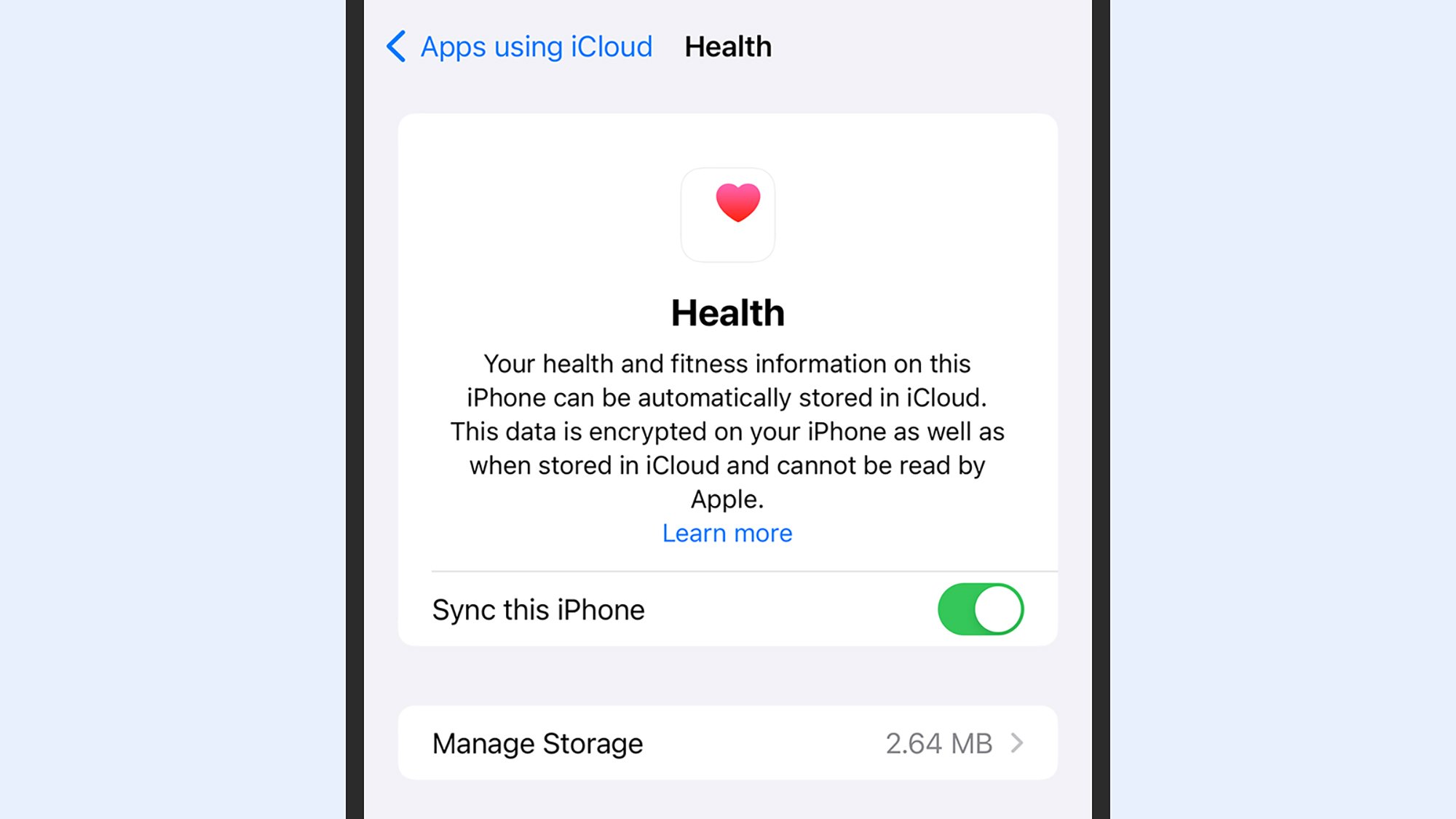Если у вас есть iPhone, то у вас также есть приложение Health от Apple, которое предустановлено на нем. Это приложение предназначено для того, чтобы служить центральным узлом для всех ваших данных о здоровье и фитнесе, от шагов, которые вы делаете, до продуктов, которые вы едите.
Некоторые из вас могут просматривать это приложение каждый день и, возможно, даже использовать его вместе с Apple Watch. Или вы можете вообще никогда не открывать приложение. Но независимо от того, являетесь ли вы частым пользователем приложения Health или нет, стоит проверить данные, которые оно собирает, а также различные приложения и устройства, с которыми оно обменивается и делится этими данными.
Приложение Health вполне может подсчитывать ваши шаги каждый день, например, даже если вы никогда специально не говорили ему об этом. Вот как проверить собираемую информацию о здоровье и какие устройства и приложения задействованы.
Ваши данные в приложении Health
Apple утверждает, что приложение Health автоматически подсчитывает ваши шаги и пройденные вами расстояния. Если вы подключили Apple Watch к своему iPhone, то данные об активности других типов упражнений и движений также будут регистрироваться. В приложении также есть профиль Health, в который вы можете добавить такие данные, как группа крови и дата рождения.
По умолчанию вся информация, хранящаяся в приложении Health, также хранится в iCloud. Если вы включили двухфакторную аутентификацию в своей учетной записи (а вам следует это сделать), то эти данные будут зашифрованы сквозным шифрованием — даже Apple не сможет их увидеть. Если вы предпочитаете просто хранить эти данные на своем iPhone, откройте Настройки и коснитесь своего имени вверху: Выберите iCloud, Показать все, затем Здоровье, чтобы отключить синхронизацию с iCloud. Все данные о здоровье, хранящиеся на вашем iPhone, шифруются вашим паролем или Face ID, когда телефон заблокирован.
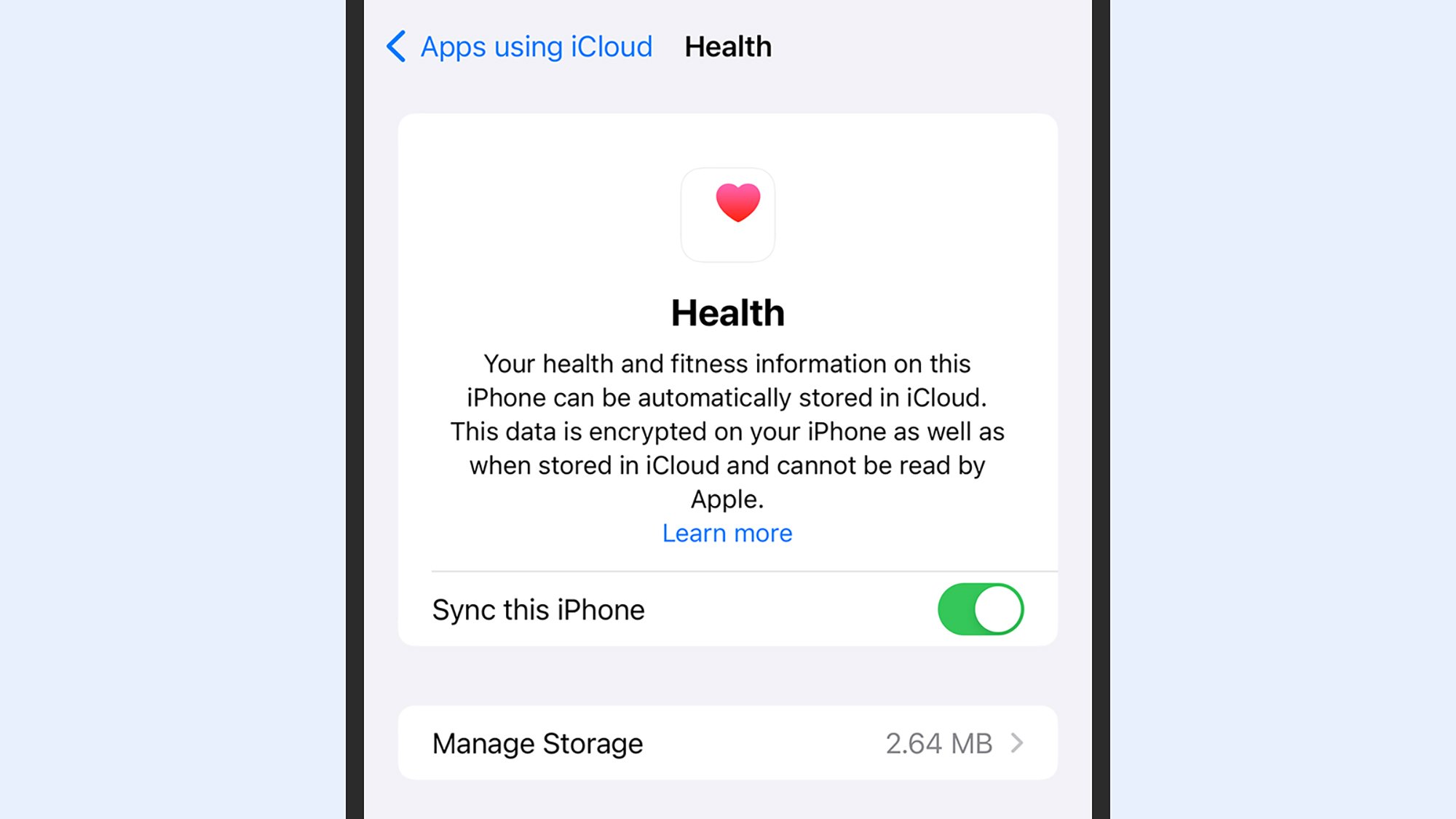 Вы можете хранить все данные о своем здоровье локально, если хотите.Автор: Lifehacker
Вы можете хранить все данные о своем здоровье локально, если хотите.Автор: Lifehacker
Обратите внимание, что простое удаление приложения Health с телефона не удаляет данные, которые приложение ранее собрало— они остаются на вашем iPhone, так что другие приложения могут получить к ним доступ при необходимости. Если вы хотите удалить свои данные и удалить приложение Health, вам сначала нужно стереть свои записи через приложение, прежде чем удалять его с вашего iPhone.
Вы можете удалить все, что хранится в приложении Health вручную, нажав на категории и записи, которые были зарегистрированы. На странице для каждого конкретного типа данных вы должны увидеть ссылку Показать все данные— на следующем экране нажмите Изменить, и у вас будет возможность стереть некоторые или все собранные данные.
Как проверить, что отслеживает ваше приложение Health
Открытие приложения Health на вашем iPhone и проверка СводкиЭкран даст вам хорошее представление о том, какие данные приложение уже отслеживает. Если вы перейдете на вкладку Обзор, вы сможете просмотреть все типы данных, которые может регистрировать приложение, от ваших лекарств до сна: просто нажмите на категорию данных, чтобы увидеть, есть ли записи.
На каждом экране типа данных вы увидите Источники данных и amp; Доступссылка. Нажмите на нее, чтобы увидеть, откуда приложение «Здоровье» берет информацию. Например, вы можете увидеть в списке свой iPhone и Apple Watch, а также любые сторонние приложения, которым вы разрешили взаимодействовать с вашими данными о здоровье (либо для отправки отчетов, либо для доступа к ним, либо и то, и другое).
 Зарегистрированные данные хранятся в категориях. Автор: Lifehacker
Зарегистрированные данные хранятся в категориях. Автор: Lifehacker
Остановите отслеживание данных о здоровье на вашем iPhone
Вы можете удалить записи отсюда, как описано выше, но чтобы фактически остановить отслеживание, вам нужно перейти на главный экран настроек iOS. Выберите Здоровье, и вы увидите список приложений, подключенных к приложению—выбор любого из них позволяет вам удалить данные, которые они записали, и отключить их.
Чтобы остановить отслеживание вашей активности (включая шаги), выберите Конфиденциальность и безопасность, а затем Движение и фитнес на экране настроек iOS. Включите Отслеживание фитнесапереключитесь в положение «выкл.», и данные с самого iPhone больше не будут регистрироваться. Если у вас установлены сторонние приложения для отслеживания, вы можете разрешить некоторым из них регистрировать активность, но не другим, если это необходимо.
 Вы можете остановить запись данных с вашего iPhone.Автор: Lifehacker
Вы можете остановить запись данных с вашего iPhone.Автор: Lifehacker
Остановите отслеживание данных о здоровье на Apple Watch
Если у вас есть Apple Watch, вы также можете остановить регистрацию активности с них— из приложения Watch на вашем iPhone откройте вкладку Мои часы, затем выберите Конфиденциальность, чтобы найти переключатель Отслеживание фитнеса. Однако это не удалит данные, которые уже были записаны часами (для этого перейдите в приложение Health, как описано выше).
Проверьте, с кем вы делитесь данными о здоровье
Наконец, стоит дважды проверить, кто еще может видеть ваши данные о здоровье—хотя, по-видимому, здесь не будет никаких сюрпризов, так как вы специально настроили эти связи с членами семьи или друзьями по фитнесу. В приложении «Здоровье» нажмите вкладку Общий доступ, и вы сможете увидеть текущие подключения, выбрать, какими типами данных вы делитесь, и отключить любые подключения, которые вы больше не хотите использовать.
lifehacker.com